Le synoptique permet de présenter vos données sous forme linéaire avec les rubriques positionnées les unes en dessous des autres. Par rapport à une carte la lisibilité est accrue.
Il peut être en modification ou en consultation. En modification c’est l’outil par excellence de mise à jour des données.
Le principal avantage du synoptique, par rapport à la cartographie, est sa lisibilité. En effet, les données affichées ne se superposent pas.
Vous pouvez créer autant de synoptique que nécessaire. Chaque synoptique contient une ou plusieurs rubriques.
La création et la gestion d’un synoptique sont
abordées au Chapitre 2.7.2
Administration du synoptique.
Depuis le menu, activer « Synoptique » ou Alt + S :
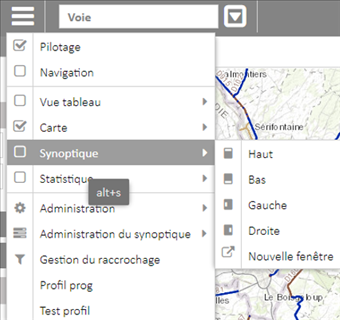
Figure 12 : Fonction « Synoptique »
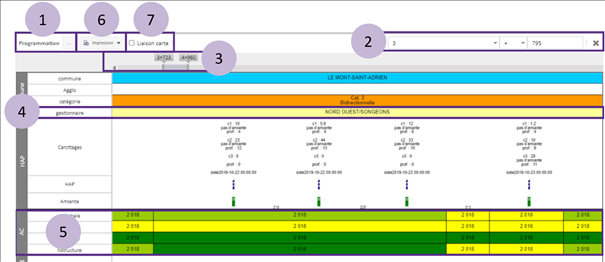
Figure 13 : Exemple d’un synoptique
|
|
Sélection
d’un autre synoptique. |
|
Information localisation. |
|
|
|
Déplacement. |
|
|
La représentation « Gestionnaire » dans le bloc « Commune ». |
|
|
Le bloc « AC ». |
|
|
Impression et édition Web (HTML). |
|
|
Liaison Carte : Si vous cochez « Liaison carte » et en activant la fonction « Carte », vous aurez la vue « Carte » du synoptique :
|
Indiquer le positionnement de la vue (vous pourrez le modifier ultérieurement).
Sélectionner le synoptique que vous souhaitez afficher (votre application peut contenir 1 ou plusieurs synoptiques).
Si votre centre de pilotage n’indique pas de Voie, l’application vous demande d’en choisir une. La Sélectionner puis cliquer sur le bouton filtrer.
Par défaut le synoptique affiche 4 km.
Vous pouvez :
► Étendre / restreindre la zone d’affichage en déplaçant les barres verticales ;
► Faire une translation en plaçant le curseur de la souris entre les 2 barres verticales puis en cliquant glissant à gauche ou à droite.
Si vous cochez cette case, le déplacement que vous effectuez dans le synoptique sera automatiquement transmis à la carte, elle se centrera sur l’étendue affichée dans le synoptique.
Cette zone indique la position de votre curseur en PLO + Abs.
Vous pouvez également y entrer des valeurs pour que le synoptique s’y positionne.
Vous pouvez imprimer la totalité du synoptique ou une portion du synoptique.
Si vous choisissez Portion, vous devez indiquer la longueur de route qui sera contenue dans une page :
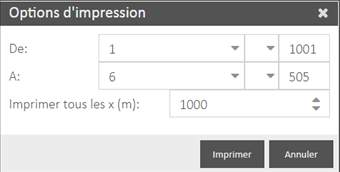
Double cliquer sur une entité pour disposer de la fiche de l’entité. Vous pouvez consulter / modifier l’élément sélectionné.
Un paramétrage spécifique permet de faire une gestion efficace des travaux.
Vous pouvez gérer tous les types de travaux (rabotage, renforcement, …)